前回では
古いノートパソコンを分解し、
液晶パネルを取り出すところまでを載せました。
今回はその続きになります。
(*^^*)
液晶コントローラー基盤を探す
パソコンから分離させたので、
液晶パネル単体では使用することが出来ません。
そこで、
その液晶を使うための基盤が必要になります。
Amazonでも購入できると思いますが、
使いたい液晶との互換性を確認できるかどうか、
難しい所です。
(;・∀・)
しかもそこそこお高い
(;・∀・)
頑張れば中古のモニター買えそう。。。
液晶パネルの型番を確認
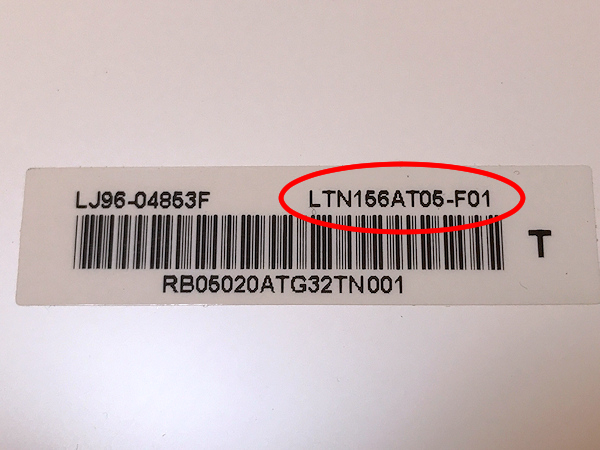
液晶パネルの裏面を見て、
型番を確認します。
おそらくこれが型番だろうと見当をつけて検索。
分からなくても
書いてある数字とアルファベットで一通り検索してみると
たいてい何かしらの情報にはたどり着けます。
液晶パネルの詳細情報を確認
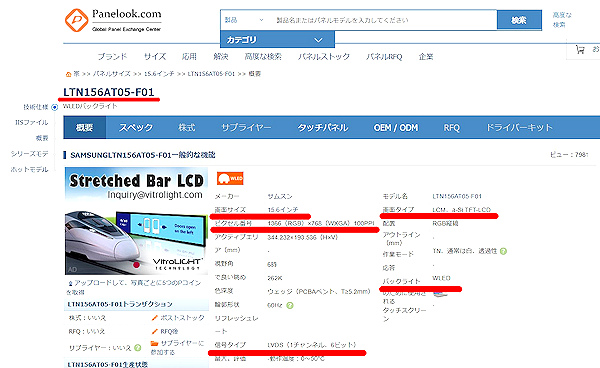
Panelook.com
(パネルック)というサイトで
型番を入力すると、
その液晶パネルについての詳細を知ることが出来ます。
古い型番なので既に流通している品ではなく、
情報は少な目でした。
液晶コントローラーの商品説明でも、
パネルックでここを確認しましょう、的な
説明が載っているものが多いです。
液晶コントローラーの販売ページで、
対応型番の中には
私の液晶パネルの型番が載っている物は
全く見つけられませんでした。
そこで、
「FM-V BIBLO NF/G50 液晶パネル」
と検索し、
その機種で使える交換用液晶パネルが
販売されているのを見つけました。
その商品の型番を確認し、
それに合う基盤を探してみました。
それでもやっぱり、
対応型番の中には見つけられなかったのですが、
(;・∀・)
おそらく同シリーズ品であろう、
と思う基盤を見つけました。

LP156WH4コントローラーボード
です。
AliExpress
というネット通販で購入しました。
送料込みで1874円でした。
Amazonの約半分!
その代わり、届くまでに時間がかかる場合が多いらしいです。
今回は運よく、10日くらいで受け取ることができました♪
さすがに、
使えるかどうか確証がないものに
倍のお値段はキツすぎるかなと。。。
互換性の保証はなかったのですが、
・15.6インチ
・1366×768、100PPI
・LVDS(1チャンネル6ビット)、40ピン
・WLEDバックライト
という項目が一致しているなら
どうにか使えるのではないかな、、、
と
一か八かです。
(;・∀・)
基盤には既にケーブルが接続されていて
間違えることは無さそうです。
伸びているケーブルの端を液晶パネルに接続して
電源を入れればいいだけみたいです。

基盤の裏はこんな感じでした。
ちゃんとしてるというか、
丁寧に作られているという印象でした。
スピーカー出力は特に、
どこが何なのかが分かるのはありがたいですね。
電源は12V2Aが必要だったので、
アダプターを購入しました。
まずは、
接続して動作確認をしました。
HDMIケーブルを接続し、
パソコンでもNintendo Switchでも
しっかり画面が表示されることを確認できました!
ヾ(*´∀`*)ノ
ただし、
パソコンでの設定はちょっとややこしいというか、、、
パソコンでは使わないかもしれません。
詳しくは後程(;・∀・)
PCから外したスピーカーを再利用
液晶コントローラー基盤には
イヤホン出力端子もあったので
外部スピーカーに接続して音を出すこともできます。
でもそれだと、
さらにスピーカー用の電源が必要になるうえ、
付け外しが面倒そうなので
できればモニター本体から音が出るようにしたいなぁ
と思いました。

もとのノートパソコンに付いていた
小さなスピーカーです。
コネクタ端子がそのまま使えるといいのですが、
どう見てもかなり小さいので(ピン幅は1㎜以下)
液晶コントローラー基盤に付いているコネクタには
このままでは挿せません。
基盤のコネクタはピン幅2㎜でした。
コネクタ端子セットを買えば接続できるのかな?
と思ったのですが、
コネクタ端子だけを買っても
圧着用ペンチというのがなければ使えないらしいのです。
(;・∀・)
古いスピーカーを取り付けるためだけに
4000円以上を使うのはあり得ないよねぇ。。。
(;・∀・)
基盤と合わせると、
もう本当にモニター買えるから、、、
ってなりますよね。
(;・∀・)
そこで、別の方法を探してみると
コネクタ端子に既に電線が付けてある商品を発見♪
私が購入した時は500円以下だったのですが、
ちょっとお値段上がってましたね。

とにかく、これをスピーカーのコードと繋げば
基盤に接続できるはずです♪
長さが足りないので、
配線用コードも使いました。
実は300円スピーカー改造に味を占めて、
新たにミニアンプを作成中なのです。
(*´艸`*)
その為に購入していたコードが結構使えました。

液晶の下に収まるように
カバーの前面に穴を開け、
内側から布テープで直接貼り付けました。
何気に「穴を開ける」
って簡単に書いてますが、
電動のドリルドライバーが必要です。
(;・∀・)
木工作や部屋の模様替えがしたくて
結構前に購入していたのですが、
まさかパソコンに穴を開けることに使うとは
思っていませんでした。
スピーカーに付いていた線もそのまま使い、
真ん中部分に付け足すという
ツギハギな形になりました。
電線同士のつなぎ方も、
真っすぐにすればいいとは思うものの
2本を合わせてねじるのが一番簡単だったので
こんな感じになっています。
はんだ付けして、熱収縮チューブも使用。

こちらは液晶パネルを収めた後の写真ですが、
スピーカー部分は前から見るとこんな感じです。
裏に基盤があるので
ティッシュ箱の上に乗せてあります(笑)
そんなこんなで、
完成までの工程は
もうしばらく続きます。
次回では
液晶カバーの裏に基盤を固定していきます。
引き続き見に来ていただけると嬉しいです。
よろしくお願いします♪
ではまた♪
(^_^)/
2.png)


